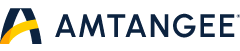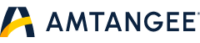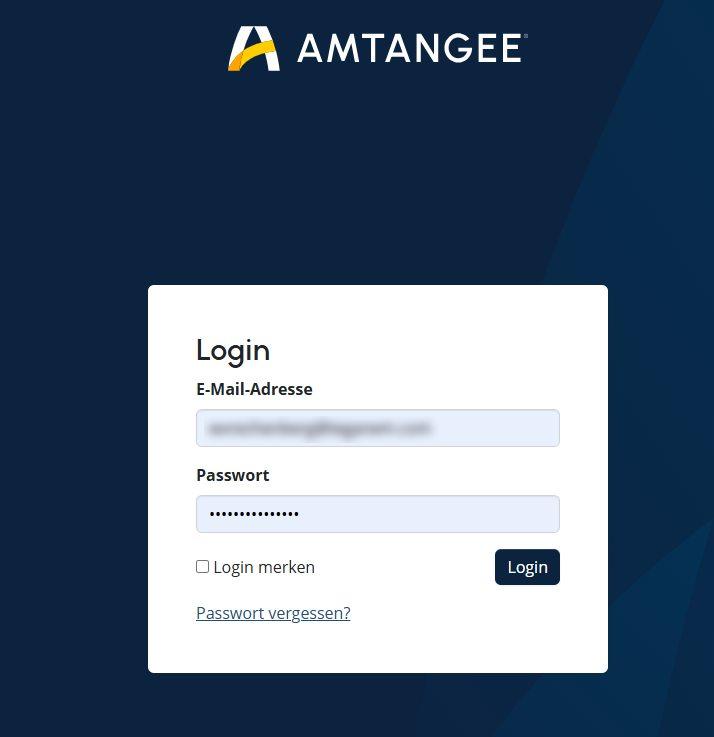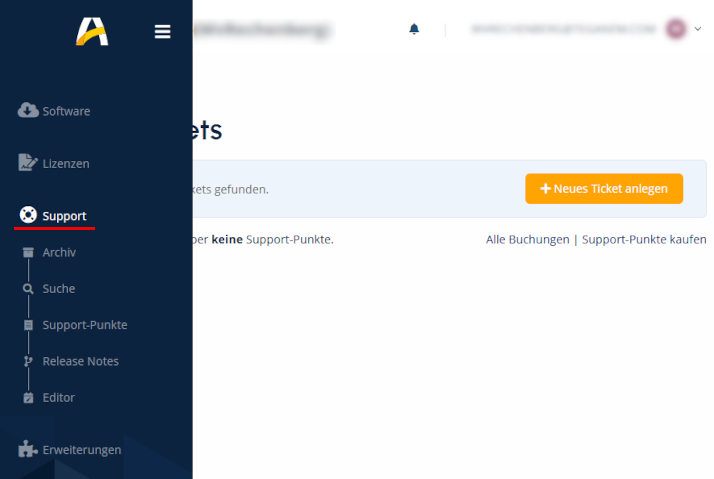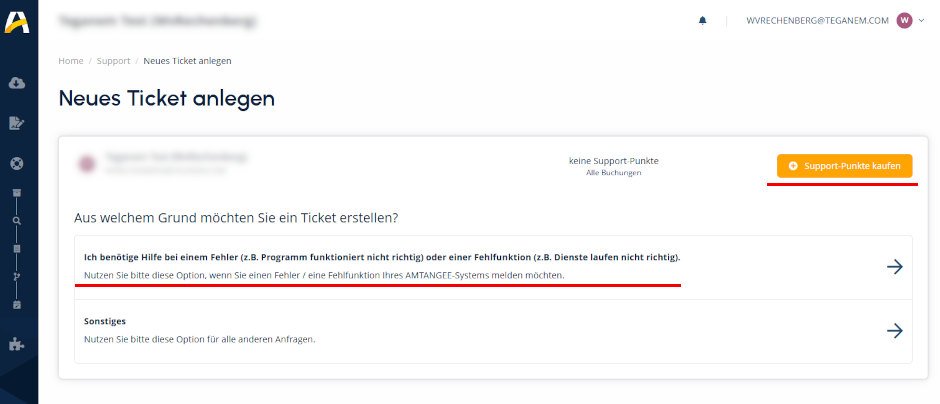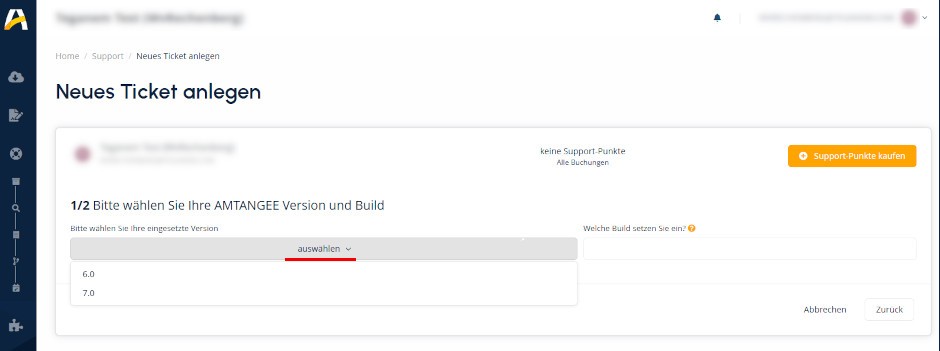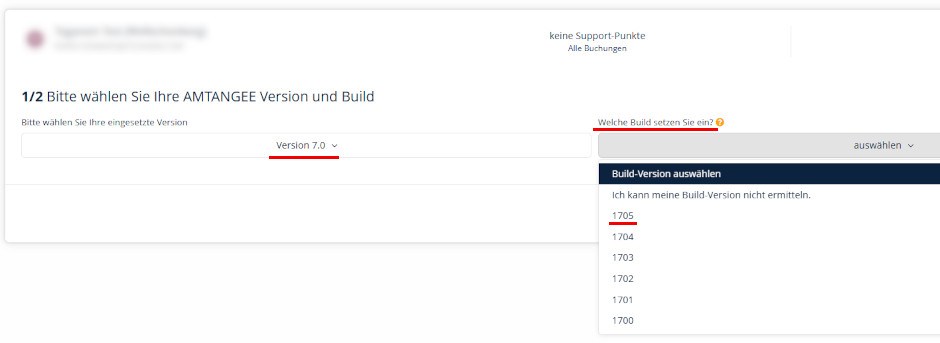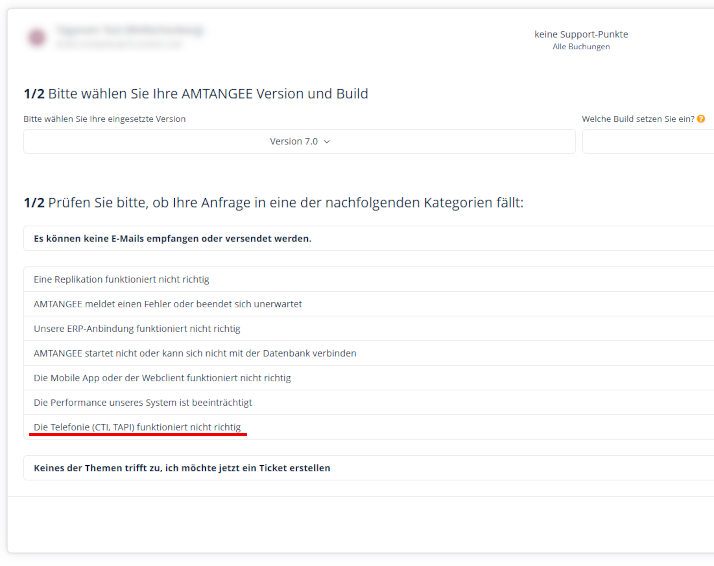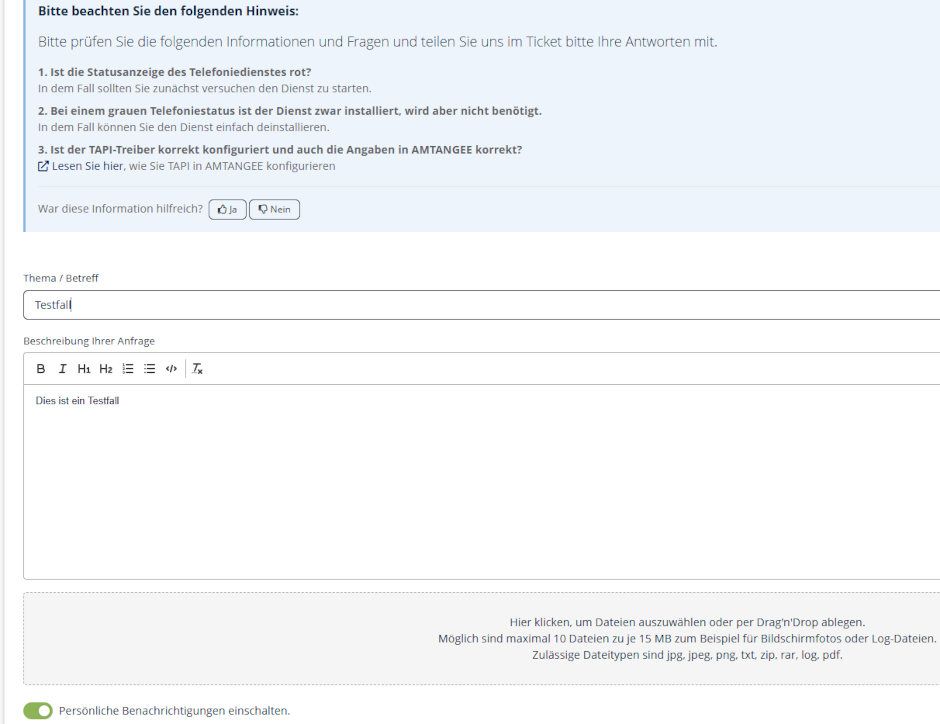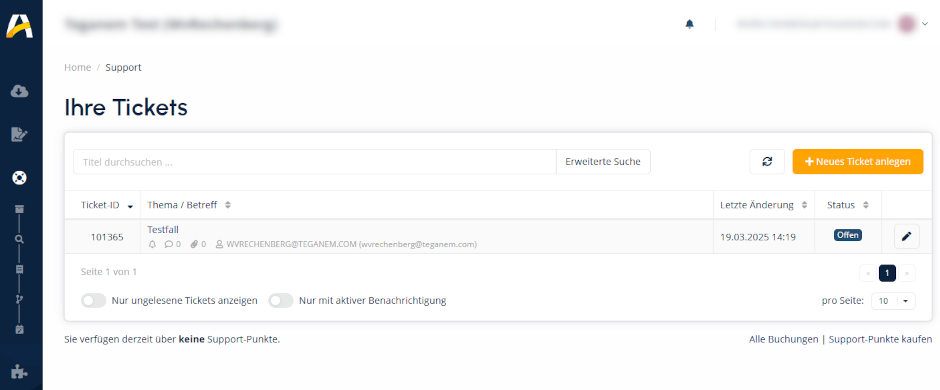Sie haben ein Anliegen bezüglich Ihrer Installation von AMTANGEE? Das Ticket ist der direkte und transparente Draht für alle Vertragskunden von AMTANGEE zu unserem Support. Hier beschreiben Sie Ihr Anliegen. Der Kundenservice von AMTANGEE bearbeitet das Ticket und findet mit Ihnen gemeinsam eine Lösung. Dabei können Sie jeden Bearbeitungsschritt in Ihrem Benutzerzugang in der AMTANGEE Cloud verfolgen. Lassen Sie uns gemeinsam ein neues Ticket erstellen:
1. Start in der AMTANGEE Cloud
Zunächst rufen Sie die Internetseite für Ihren Zugang als Vertragskunde zur Cloud von AMTANGEE auf: amtangee.cloud
Ihren Benutzerzugang haben Sie bei der Installation von AMTANGEE angelegt. Mit diesen Daten melden Sie sich an. Sie gelangen dann direkt in Ihren Kundenbereich in der Cloud von AMTANGEE.
Sie haben hier unter anderem Zugriff auf Software von AMTANGEE, auf Ihre Lizenzen oder auf Erweiterungen für AMTANGEE. Mit einem Klick auf Support gelangen Sie zum Ticketbereich. Dort klicken Sie auf den Button + Neues Ticket anlegen.
Es öffnet sich ein Auswahlmenü:
Sie können hier eine Fehlfunktion melden oder ein anderes Anliegen an den Support schicken. Für kostenpflichtige Serviceleistungen können Sie hier Support-Punkte kaufen (+ Support-Punkte kaufen). Den Kauf von Support-Punkten können Sie aber auch später jederzeit nachholen. Sie wollen in unserem Beispielfall aber eine Fehlfunktion melden. Also klicken Sie auf den im Screenshot rot markierten Menüpunkt.
Im folgenden Menü wählen Sie die AMTANGEE Version aus, die Sie einsetzen. Dazu nutzen Sie ein Dropdown-Menü (auswählen). Sie finden hier alle Versionen von AMTANGEE aufgeführt, die unser Kundenservice aktuell unterstützt.
Sie wählen die Version 7.0 aus und müssen nun die Build auswählen, die Sie einsetzen.
Sie wählen in einem anderen Dropdown-Menü über auswählen die zum Zeitpunkt der Erstellung dieses Artikels aktuelle Build 1705 aus. Im folgenden Menü grenzen Sie das Thema Ihres Tickets ein. Nehmen wir für dieses Beispiel an, Ihr Anliegen betrifft die Integration von Telefonie:
Anschließend gelangen Sie in eine Liste mit möglichen Anwenderfehlern, die unserem Support bereits häufiger gemeldet wurden und sich leicht beheben lassen:
Prüfen Sie zunächst aufmerksam, ob es sich bei Ihrem Anliegen um einen der aufgelisteten Punkte handelt, und reagieren wie beschrieben. Unser Testfall findet sich allerdings nicht unter den Anwenderfehlern. Also erstellen Sie ein neuen Thema/Betreff. Im Editorfenster beschreiben Sie Ihr Anliegen.
Wichtig: Je ausführlicher und genauer Sie bei der Beschreibung vorgehen, desto schneller und gezielter kann der Kundenservice von AMTANGEE Ihnen helfen.
Wenn Sie Ihr Anliegen beschrieben haben, klicken Sie Rechts unten, in der Ecke Ihres Bildschirms auf den Button Ticket erstellen.
Damit haben Sie Ihr Supportticket erstellt. Sie können den Bearbeitungsstand in der Ticketübersicht in Ihrem Benutzerzugang jederzeit einsehen.